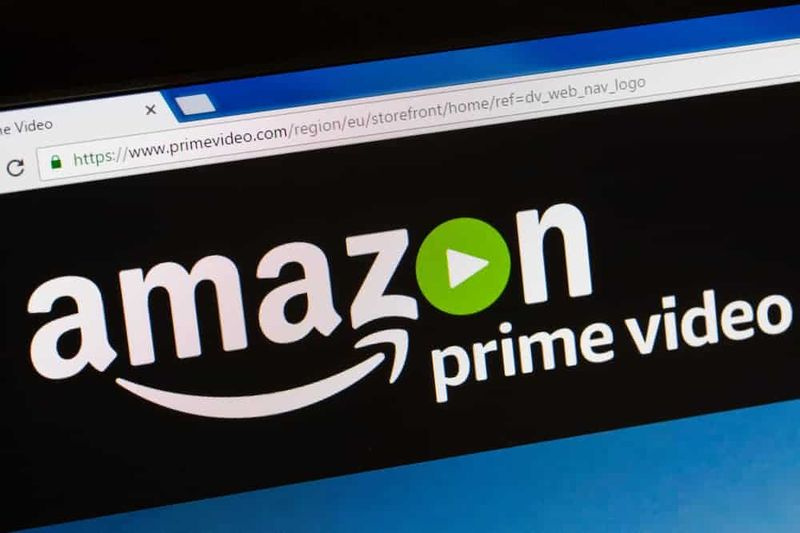উইন্ডোজ 10 এ কাজ করছে না ভিএলসি সাবটাইটেলগুলি কীভাবে ঠিক করা যায় Fix
আপনি কি উইন্ডোজ 10 এ কাজ করছেন না এমন ভিএলসি সাবটাইটেলগুলি ঠিক করতে চান? ভিএলসি প্লেয়ার একটি আশ্চর্যজনক এবং বৈশিষ্ট্য সমৃদ্ধ অ্যাপ্লিকেশন। আপনি সম্ভবত ভাবেন যে অ্যাপটি ভাঙ্গার প্রবণ বা অস্থির তবে এটি আসলে বিরল। কখনও কখনও, অ্যাপ্লিকেশনটি সমস্যাগুলির মধ্যে চলে তবে খুব কমই এটি একটি বিশাল বাগ। আপনি যদি ভিডিওটি দেখতে অ্যাপটি ব্যবহার করে থাকেন তবে দুর্ভাগ্যক্রমে ভিএলসি প্লেয়ারের কোনও সাবটাইটেল দেখতে পাওয়া যায় না, আপনি নিম্নলিখিত পদ্ধতিগুলি ব্যবহার করে দেখতে পারেন।
এসআরটি ফাইলগুলি ভিডিও সাবটাইটেল এবং সময় সহ সহজ এবং সরল পাঠ্য নথি documents ভিএলসি এবং ভিডিওএলএন ভিডিও এবং তাদের লিঙ্কযুক্ত এসআরটি ফাইল প্লেব্যাক করতে পারে। যদি ভিডিও ফাইলের নাম এবং এসআরটি ফাইলটি মেলতে না পারে, যদি সাবটাইটেল ট্র্যাক বন্ধ থাকে বা প্রোগ্রামটি সঠিক এনকোডিং সমর্থন করতে না পারে তবে ভিএলসি মিডিয়া প্লেয়ার ভিডিওটি খেলতে গিয়ে সাবটাইটেলগুলি প্রদর্শন করবে না।
উইন্ডোজ 10 এ কাজ করছে না ভিএলসি সাবটাইটেলগুলি কীভাবে ঠিক করা যায় Fix
- সাবটাইটেলগুলি সক্ষম বা অক্ষম করুন
- এসআরটি ফাইল পরীক্ষা করুন
- সাবটাইটেল উপস্থিতি পরীক্ষা করুন
- বিভিন্ন সাবটাইটেল ফাইল
- ভিএলসির পছন্দগুলি পুনরায় সেট করুন
সাবটাইটেলগুলি সক্ষম বা অক্ষম করুন

তারপরে ভিএলসি প্লেয়ারের দিকে যান, সাবটাইটেলযুক্ত ভিডিওটি প্লে করুন। প্লেয়ারের অভ্যন্তরে রাইট-আলতো চাপুন এবং সাবটাইটেলে চলে যান। সাব-মেনুতে বিকল্পটি বন্ধ হয়ে যাবে। আপনি যদি কোনও সাবটাইটেল ফাইল চয়ন করতে না পারেন তবে আপনি কোনও সাবটাইটেল পাচ্ছেন না এ কারণেই।
সেক্ষেত্রে সাবটাইটেল ফাইল যুক্ত করুন বিকল্পটি নির্বাচন করুন এবং তারপরে সাবটাইটেল ফাইলটি চয়ন করুন।
এসআরটি ফাইল পরীক্ষা করুন
আপনি সাবটাইটেল ফাইলটিও পরীক্ষা করতে পারেন। সাবটাইটেল ফাইলটিতে এসআরটি ফাইল এক্সটেনশন রয়েছে। যখন এক্সটেনশানটি সংশোধন করা হয়েছে, ভিএলসি প্লেয়ার এটি খেলতে সক্ষম হতে পারে না। এছাড়াও, সাবটাইটেল ফাইল সামগ্রীগুলি পরীক্ষা করুন। আপনি নোটপ্যাডে এসআরটি ফাইলটিও খুলতে পারেন। তারপরে সামগ্রীগুলি নিশ্চিত করতে ভিতরে যাচাই করুন এবং আপনার কাছে খালি এসআরটি ফাইল নেই।
সাবটাইটেল উপস্থিতি পরীক্ষা করুন

ভিএলসি প্লেয়ারে সরঞ্জাম> অগ্রাধিকারগুলিতে যান। তারপরে সাবটাইটেল / ওএসডি ট্যাবে যান এবং সাবটাইটেল রঙটি একটি কালো রূপরেখায় সাদাতে সেট করা আছে তা পরীক্ষা করুন। এছাড়াও, ফন্টের আকারটি অটোতেও সেট করা যেতে পারে এবং এটি 0 পিক্সে অবস্থান। যখন এই সেটিংসটি মেলে না, তাদের এমনভাবে সংশোধন করুন যাতে তারা তা করে।
বিভিন্ন সাবটাইটেল ফাইল
আমরা ইতিমধ্যে সাবটাইটেল ফাইলটি যাচাই করেছি, অন্য আরআরটি ফাইলটি কাজ করবে কিনা তা পরীক্ষা করে দেখার মতো। অবশ্যই, এসআরটি ফাইলটি সম্ভবত ভিএলসিতে পুরোপুরি লোড হচ্ছে না তাই অন্য একটি চেষ্টা করে চালাকি করতে পারে। এছাড়াও, মনে রাখবেন যে ফাইলটির নাম এতে কোনও অস্বাভাবিক অক্ষর ধারণ করে না। আপনাকে ব্যবহারকারীকে বন্ধুত্বপূর্ণ কিছুতে ফাইলটির নামকরণ করতে হবে। এছাড়াও, একটি ছোট্ট সম্ভাবনা রয়েছে যে আপনি ব্যবহার করছেন এসআরটি ফাইলটি আবার ডিজিটালি সুরক্ষিত, সুতরাং আপনাকে অবশ্যই অন্য একটি সাবটাইটেল ফাইল চেষ্টা করতে হবে।
কীভাবে আরএসডি লাইট ব্যবহার করবেন
ভিএলসির পছন্দগুলি পুনরায় সেট করুন
ভিএলসি প্লেয়ারের অনেকগুলি আলাদা সেটিংস রয়েছে। আপনি এমন কিছু চালু করতে পারেন যা সাবটাইটেলগুলিতে হস্তক্ষেপ করছে। এছাড়াও, আপনি নিজের পছন্দগুলিতে যে পরিবর্তন করেছেন তা খনন করে তারপরে পূর্বাবস্থায় ফেরাতে পারেন বা আপনি ভিএলসি'র পছন্দগুলি পুনরায় সেট করতে পারেন।
আপনি যদি এটি করতে চান তবে সরঞ্জামগুলি> পছন্দসমূহে যান। উইন্ডোর নীচে, রিসেট পছন্দসমূহ বোতামটি আলতো চাপুন।
উপসংহার:
আপনার সমস্যা সমাধানের জন্য আপনাকে অবশ্যই উপরে বর্ণিত সমস্ত সমাধান চেষ্টা করতে হবে। এছাড়াও, আপনি যদি অন্য কোনও পদ্ধতি জানেন তবে নীচে আমাদের জানান। আমাদের সাথে থাকুন!
আরও পড়ুন: